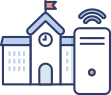
학내 구축형
학교에서 자체적으로
서버 구축 및 운영 관리

학내에 서버를 구축하여 메신저를 운영하므로
정보 유출 걱정 없이 안전한 메신저 사용이 가능합니다.
연간라이선스 (1년) 구매금액
VAT포함
396,000원
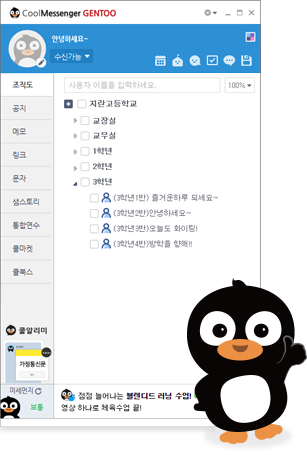
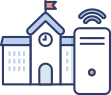
학내 구축형
학교에서 자체적으로
서버 구축 및 운영 관리

200유저 제공
6학급 이상 200명까지
최대 사용가능 인원 제공

유지보수(1년)
문제 발생 시 원격지원 및
최신 버전 업그레이드 무상제공

참고사항
Windows Server License 필요
학교 외부접속 제약
(학교 서버 구축망 상태에 따라 다름)
| 젠투 | 클라우드 | |
|---|---|---|
| 공지사항 |

|

|
| 메시지, 채팅, 파일전송 |

|

|
| 링크 (북마크 기능) |

|

|
| 메모 |

|

|
| SMS문자 (충전필요) |

|

|
| 알림장, 가정통신문 (충전필요) |

|

|
| 일정관리 |

|

|
| 파일공유 (쿨박스) |

|
|
| 설문 |

|
|
| 원격(학내사용자간) |

|

구매신청 작성
신청서 작성 후
견적서 다운로드가능

결제

인증서 메일 발송
수신까지 최대1-2일 소요

인증서 등록(완료)

학내에 서버를 구축하지 않아 운영관리가 편하고
학교 안팎에서 자유로운 메신저 사용이 가능합니다.
연간라이선스 (1년) 구매금액
VAT포함
495,000원
247,500원
2025년 한정 50% 할인
쿨메신저 클라우드를 처음 사용하신다면? 사용방법 핵심요약
구매(갱신)하기2023년 2월까지 한시적 무료
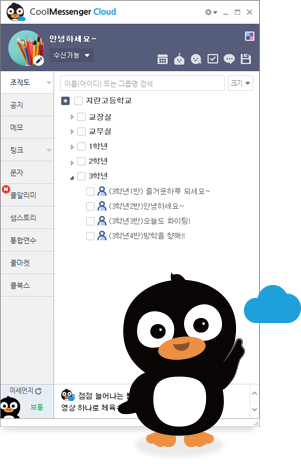
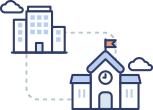
클라우드형
지란지교컴즈에서
메신저 서비스 제공

200유저 제공
6학급 이상 200명까지
최대 사용가능 인원 제공

유지보수(1년)
문제 발생 시 원격지원 및
최신 버전 업그레이드 무상제공

외부접속
학교 밖 접속이 가능하므로
재택 근무 시에도
효율적 커뮤니케이션 가능
| 젠투 | 클라우드 | |
|---|---|---|
| 공지사항 |

|

|
| 메시지, 채팅, 파일전송 |

|

|
| 링크 (북마크 기능) |

|

|
| 메모 |

|

|
| SMS문자 (충전필요) |

|

|
| 알림장, 가정통신문 (충전필요) |

|

|
| 일정관리 |

|

|
| 파일공유 (쿨박스) |

|
|
| 설문 |

|

구매신청 작성
신청서 작성 후
견적서 다운로드가능

결제

인증서 메일 발송
수신까지 최대1-2일 소요
PC와 모바일에서 언제 어디서나 이용이 가능합니다.

